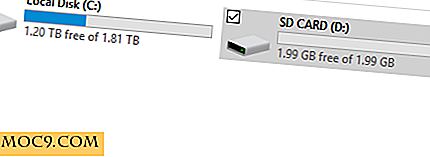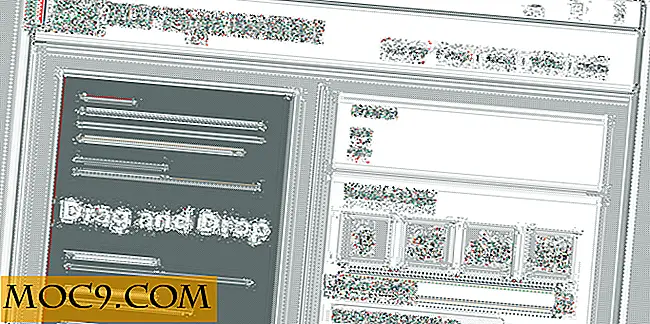Sådan ændres download- og applikationssteder på Android
Selv efter at alle disse år er blevet den mest udbredte mobile platform i verden, er Android stadig en smule patchy, når det kommer til at tilpasse downloadlokationer. Ja, i nogle år har du været i stand til at gemme apps til ekstern lagring, men med mange af dem forbliver størstedelen af dataene i dit interne lager, selv efter at du har gjort det, og kun .apk-filen bevæger sig over til SD-kortet.
Her viser vi dig, hvordan du får mere kontrol over, hvor du gemmer filerne til dine forskellige apps.
Det grundlæggende
Det første, du vil prøve, er naturligvis den nemmeste løsning, som er at bruge Android's indbyggede funktion til at flytte apps over fra dit interne lager til dit SD-kort. For mindre apps bør dette gøre tricket, men husk, at større apps som spil eller apps, der gemmer yderligere filer som podcasts eller optagelser, automatisk gemmer disse filer i dit interne lager. Så selvom din podcast-app er på dit SD-kort, sparer du 50 MB eller hvad som helst, alle de hundredvis af MB podcasts stadig tilstopper din enhed.
Med det for øje skal du flytte en app fra intern til ekstern lagring ved at gå til "Indstillinger -> Apps", tryk på den app, du vil flytte, derefter "Opbevaring", tryk "Change" og vælg derefter dit SD-kort.

Når app'en er "flyttet", går du til skærmen App Info igen, og under "Opbevaring" kan du se, hvor meget af dens samlede størrelse det er i Eksternt lager. Hvis nummeret her er betydeligt mindre end appens størrelse i applisten, ved du, at din telefon ikke har flyttet alle dataene fra din app, og du skal finde alternative løsninger.
Skift downloadindstillinger i Apps
Næsten alle apps, der opretter mediefiler - f.eks. Telefonens indbyggede kameraapp, podcast-apps og stemmeoptagere - vil indeholde interne muligheder for at ændre placeringen, hvor du vil gemme dine podcasts, fotos, optagelser, uanset. Det betyder, at "Flytter" appen til dit SD-kort ikke vil fungere, og du skal se i apps individuelt for at angive de steder, hvor de gemmer filer.
Tip : De fleste Android-enheder gør ikke biblioteket på dit SD-kort meget klart. I mange tilfælde vil SD-kortkataloget være noget som "storage / 0123-4567 /, " så hvis du ser det som et gemsted på din enhed, skal du gå efter det! Foruroligende er biblioteket "/ sdcard /" i hvert fald på min HTC One M8 faktisk biblioteket til internt lager.

Den Nukleare Mulighed
Hvis ovenstående muligheder ikke gør det rigtigt for dig, og du vil tage endnu mere kontrol over dine downloadlokaler, og du er ligeglad med din garanti eller din telefon er ude af det, kan du bare rodde din enhed som endda tillader dig at ændre installationsmapper af store "un-movable" apps.
Når din enhed er rodet, skal du tjekke apps som FolderMount og Link2SD for nemt at flytte hele installerede apps til eksternt lager.

Konklusion
Det er virkelig ret frustrerende, at Android ikke er klarere om sine regler, når det kommer til at downloade og installere apps, og hvor præcis de holdes. Lektionen her er ikke helt at stole på den indbyggede "Flyt til SD" -indstilling, og du skal altid dobbelttjekke for at se, hvor præcis filerne til dine apps bliver gemt.
Heldigvis indeholder apps ofte deres egne downloadindstillinger internt, så du kan spare mange pladser ved at flytte store lyd-, video- og billedfiler til dit SD-kort. Men hvis du ønsker at grave dybere end det, så gør det et stærkt tilfælde at rooting din enhed (under hensyntagen til alle de risici, der medfører selvfølgelig).




![Stryg din vej til Indbakke Nul Brug Morning Mail [iOS]](http://moc9.com/img/Morning-Mail-mte-Add-Account-1.jpg)